Hoe Excel 2013 met een wachtwoord te beveiligen
Als u wilt weten hoe u met een wachtwoord kunt beveiligen in Excel 2013, werkt u waarschijnlijk aan een spreadsheetbestand dat veel gevoelige informatie bevat. Of het nu gaat om financiële gegevens over uw standplaats of een tabel met gegevens die persoonlijke informatie bevatten, er zijn een aantal redenen waarom u Excel-gegevens misschien wilt beschermen tegen nieuwsgierige blikken.
De meest effectieve methode om de gegevens in uw Excel-werkmap te beveiligen, is door simpelweg het hele bestand met een wachtwoord te beveiligen. Dit zorgt ervoor dat iedereen die in het bezit komt van het bestand een correct wachtwoord moet invoeren voordat ze de informatie in een van de werkbladen kunnen bekijken of bewerken.
Vereist een wachtwoord om een Excel 2013-document te openen
De onderstaande stappen leren u hoe u een document in Microsoft Excel 2013 volledig met een wachtwoord kunt beveiligen. Iedereen die het bestand wil openen, moet het wachtwoord kennen om het te kunnen bekijken.
Stap 1: Open het Excel-bestand dat u met een wachtwoord wilt beveiligen.
Stap 2: klik op het groene tabblad Bestand in de linkerbovenhoek van het venster.

Stap 3: Klik op de optie Info linksboven in de kolom aan de linkerkant van het scherm.

Stap 4: klik op de knop Werkmap beveiligen en klik vervolgens op de optie Coderen met wachtwoord .
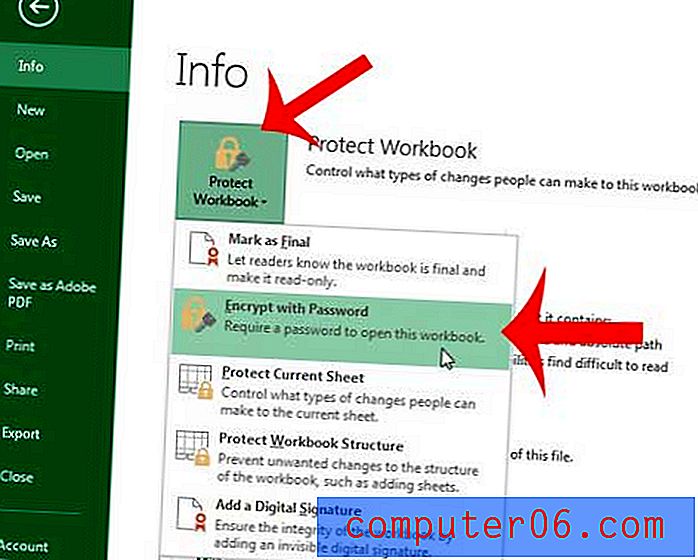
Stap 5: Typ het wachtwoord in het veld in het midden van het venster en klik vervolgens op de knop OK .
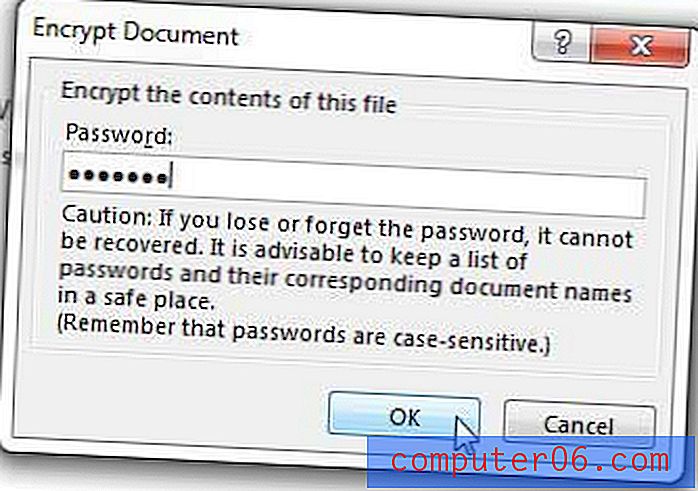
Stap 6: Typ het wachtwoord opnieuw in het middelste veld en klik nogmaals op OK om het wachtwoord te bevestigen.
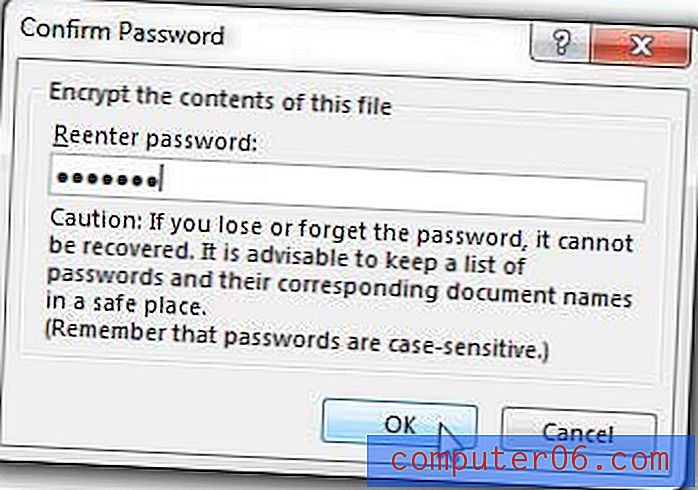
Zorg ervoor dat u de spreadsheet opslaat nadat u deze instelling heeft gewijzigd. De volgende keer dat u probeert uw Excel-bestand te openen, krijgt u een wachtwoordprompt te zien die u moet voltooien voordat u kunt beginnen met het bekijken of bewerken van uw bestand.
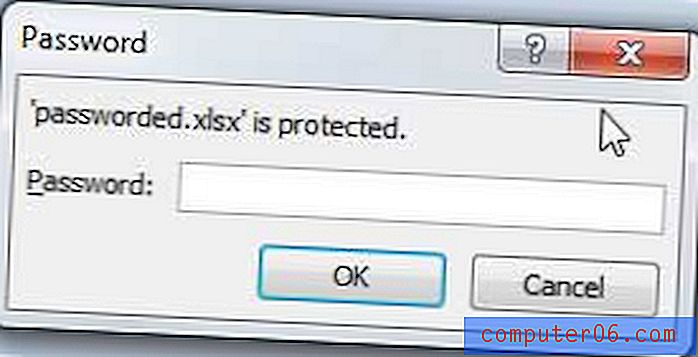
Heeft u een Excel-bestand dat moeilijk te bewerken is omdat het veel opmaak bevat? Dit artikel leert u hoe u celopmaak in Excel 2013 kunt verwijderen.



